Aggiunte alcune funzioni per lo zoom
Sono state aggiunte le funzioni [Zoom di ritaglio (Foto)] e [Zoom di ritaglio (Video)].
[Zoom di ritaglio (Foto)]
![]()
![]()
![]()
![]()
![]()
![]()
![]()
![]()
![]()
Taglia la parte centrale dell’immagine per aumentare l’effetto telescopico senza deteriorare la qualità dell’immagine.
Può anche essere utilizzato con un obiettivo a lunghezza focale fissa.

 [
[![]() ]
]  [
[![]() ]
]  Selezionare [Zoom di ritaglio (Foto)]
Selezionare [Zoom di ritaglio (Foto)]
 Utilizzo di [Zoom di ritaglio (Foto)]
Utilizzo di [Zoom di ritaglio (Foto)]
-
Impostare [Zoom di ritaglio (Foto)] su [ON].


 [
[![]() ]
]  [
[![]() ]
]  [Zoom di ritaglio (Foto)]
[Zoom di ritaglio (Foto)]  [ON]
[ON]
 Se l’impostazione per
Se l’impostazione per 


 è [Nessuna impostazione] in [Impostazione modalità Reg] in [Impostazione tasto Fn], [Controllo zoom] viene assegnato a
è [Nessuna impostazione] in [Impostazione modalità Reg] in [Impostazione tasto Fn], [Controllo zoom] viene assegnato a 


 .
.
-
Eseguire le operazioni con lo zoom.

Ingrandimento/Riduzione
 Premere
Premere 
 o ruotare
o ruotare  /
/ .
.
 Quando [Touch tab] è impostato su [ON], è possibile ingrandire/ridurre con Zoom Touch.
Quando [Touch tab] è impostato su [ON], è possibile ingrandire/ridurre con Zoom Touch.
 È inoltre possibile ingrandire/ridurre premendo il pulsante Fn a cui è assegnato [Zoom In (Teleobiettivo)] o [Zoom Out (Grandangolo)].
È inoltre possibile ingrandire/ridurre premendo il pulsante Fn a cui è assegnato [Zoom In (Teleobiettivo)] o [Zoom Out (Grandangolo)].
 Se si è avviata l’operazione di zoomata utilizzando il pulsante Fn assegnato, non sarà poi possibile ingrandire/ridurre con
Se si è avviata l’operazione di zoomata utilizzando il pulsante Fn assegnato, non sarà poi possibile ingrandire/ridurre con  /
/ .
.
 Quando si utilizza un obiettivo con zoom motorizzato, lo zoom con rifilatura viene applicato dopo che lo zoom ottico ha raggiunto l’ingrandimento massimo.
Quando si utilizza un obiettivo con zoom motorizzato, lo zoom con rifilatura viene applicato dopo che lo zoom ottico ha raggiunto l’ingrandimento massimo.
Zoom progressivo
È possibile commutare il livello dello zoom con rifilatura ([Dimens. minima immagine]).
1,0×[L] /1,4×[M] /2,0×[S] /circa 3×[XS]
 Premere
Premere 

 È inoltre possibile commutare premendo il pulsante Fn a cui è assegnato [Incr. zoom di ritaglio (Passo)].
È inoltre possibile commutare premendo il pulsante Fn a cui è assegnato [Incr. zoom di ritaglio (Passo)].
 Quando si utilizza un obiettivo con zoom motorizzato, è possibile cambiare il livello dello zoom con rifilatura dopo che lo zoom ottico ha raggiunto l’ingrandimento massimo.
Quando si utilizza un obiettivo con zoom motorizzato, è possibile cambiare il livello dello zoom con rifilatura dopo che lo zoom ottico ha raggiunto l’ingrandimento massimo.
-
Confermare la propria selezione.
 Premere
Premere  o
o  .
.
 Lo Zoom Touch e i pulsanti Fn [Zoom In (Teleobiettivo)], [Zoom Out (Grandangolo)] e [Incr. zoom di ritaglio (Passo)] possono anche essere utilizzati nella schermata di registrazione.
Lo Zoom Touch e i pulsanti Fn [Zoom In (Teleobiettivo)], [Zoom Out (Grandangolo)] e [Incr. zoom di ritaglio (Passo)] possono anche essere utilizzati nella schermata di registrazione.
|
– [Zoom di ritaglio (Foto)] – [Zoom di ritaglio (Video)]
– [RAW] ([Qualità dell'immagine]) – Modalità alta risoluzione
|
[Zoom di ritaglio (Video)]
![]()
![]()
![]()
![]()
![]()
![]()
![]()
![]()
![]()
Taglia la parte centrale dell’immagine per aumentare l’effetto telescopico senza deteriorare la qualità dell’immagine.
Può anche essere utilizzato con un obiettivo a lunghezza focale fissa.

 [
[![]() ]
]  [
[![]() ]
]  Selezionare [Zoom di ritaglio (Video)]
Selezionare [Zoom di ritaglio (Video)]
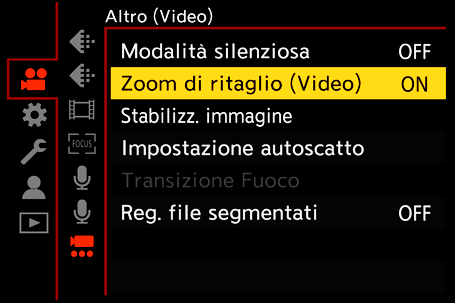
 Utilizzo di [Zoom di ritaglio (Video)]
Utilizzo di [Zoom di ritaglio (Video)]
-
Impostare [Zoom di ritaglio (Video)] su [ON].


 [
[![]() ]
]  [
[![]() ]
]  [Zoom di ritaglio (Video)]
[Zoom di ritaglio (Video)]  [ON]
[ON]
 Se l’impostazione per
Se l’impostazione per 


 è [Nessuna impostazione] in [Impostazione modalità Reg] in [Impostazione tasto Fn], [Controllo zoom] viene assegnato a
è [Nessuna impostazione] in [Impostazione modalità Reg] in [Impostazione tasto Fn], [Controllo zoom] viene assegnato a 


 .
.
-
Eseguire le operazioni con lo zoom.

Ingrandimento/Riduzione
 Premere
Premere 
 o ruotare
o ruotare  /
/ .
.
 Quando [Touch tab] è impostato su [ON], è possibile ingrandire/ridurre con Zoom Touch.
Quando [Touch tab] è impostato su [ON], è possibile ingrandire/ridurre con Zoom Touch.
 È inoltre possibile ingrandire/ridurre premendo il pulsante Fn a cui è assegnato [Zoom In (Teleobiettivo)] o [Zoom Out (Grandangolo)].
È inoltre possibile ingrandire/ridurre premendo il pulsante Fn a cui è assegnato [Zoom In (Teleobiettivo)] o [Zoom Out (Grandangolo)].
 Se si è avviata l’operazione di zoomata utilizzando il pulsante Fn assegnato, non sarà poi possibile ingrandire/ridurre con
Se si è avviata l’operazione di zoomata utilizzando il pulsante Fn assegnato, non sarà poi possibile ingrandire/ridurre con  /
/ .
.
 Quando si utilizza un obiettivo con zoom motorizzato, lo zoom con rifilatura viene applicato dopo che lo zoom ottico ha raggiunto l’ingrandimento massimo.
Quando si utilizza un obiettivo con zoom motorizzato, lo zoom con rifilatura viene applicato dopo che lo zoom ottico ha raggiunto l’ingrandimento massimo.
Zoom progressivo
È possibile commutare il livello dello zoom con rifilatura ([Area di immagine del film.]).
FULL, PIXEL/PIXEL
 Premere
Premere 

 È inoltre possibile commutare premendo il pulsante Fn a cui è assegnato [Incr. zoom di ritaglio (Passo)].
È inoltre possibile commutare premendo il pulsante Fn a cui è assegnato [Incr. zoom di ritaglio (Passo)].
 Quando si utilizza un obiettivo con zoom motorizzato, è possibile cambiare il livello dello zoom con rifilatura dopo che lo zoom ottico ha raggiunto l’ingrandimento massimo.
Quando si utilizza un obiettivo con zoom motorizzato, è possibile cambiare il livello dello zoom con rifilatura dopo che lo zoom ottico ha raggiunto l’ingrandimento massimo.
-
Confermare la propria selezione.
 Premere
Premere  o
o  .
.
 Lo Zoom Touch e i pulsanti Fn [Zoom In (Teleobiettivo)], [Zoom Out (Grandangolo)] e [Incr. zoom di ritaglio (Passo)] possono anche essere utilizzati nella schermata di registrazione.
Lo Zoom Touch e i pulsanti Fn [Zoom In (Teleobiettivo)], [Zoom Out (Grandangolo)] e [Incr. zoom di ritaglio (Passo)] possono anche essere utilizzati nella schermata di registrazione.
 [Qualità reg.] e livello dello zoom con rifilatura
[Qualità reg.] e livello dello zoom con rifilatura
|
– [Zoom di ritaglio (Foto)] – [Zoom di ritaglio (Video)]
– [Qualità reg.] per un video con frame rate elevato che supera un frame rate di registrazione di 60,00p – Video [S&Q] con un frame rate superiore a 60 fps
|
[Power zoom lens]
Il funzionamento dello zoom quando si usa un obiettivo che supporta power zoom (zoom motorizzato) è stato modificato.
 Questo è disponibile quando si usa un obiettivo intercambiabile supportato.
Questo è disponibile quando si usa un obiettivo intercambiabile supportato.

 [
[![]() ]
]  [
[![]() ]
]  Selezionare [Power zoom lens]
Selezionare [Power zoom lens]
|
[Zoom progressivo] |
Quando si aziona lo zoom con questa impostazione [ON], lo zoom si arresterà in posizioni di lunghezza focale predeterminate.
|
|
|
[Velocità zoom (Foto)] |
È possibile impostare la velocità dello zoom per l'azionamento dello zoom. [H], [M], [L], [SL]
|
|
|
[Velocità zoom (Video)] |
||
|
[Ghiera zoom] |
Questo può essere selezionato quando sulla camera viene installato un obiettivo compatibile con lo zoom motorizzato che ha una leva dello zoom e una ghiera dello zoom. Le operazioni con la ghiera dello zoom sono disabilitate quando è impostato su [OFF] per prevenire operazioni errate. |
|

